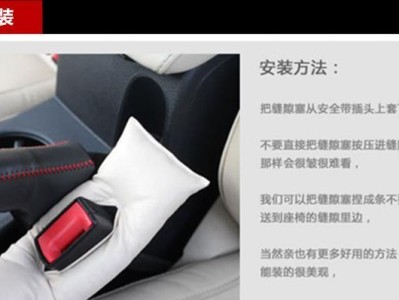U盘PE系统是很多人在电脑故障修复和数据恢复时常用的工具,但是当我们不再需要使用它时,如何正确删除U盘中安装的PE系统呢?本文将为大家详细介绍删除U盘PE系统的方法。
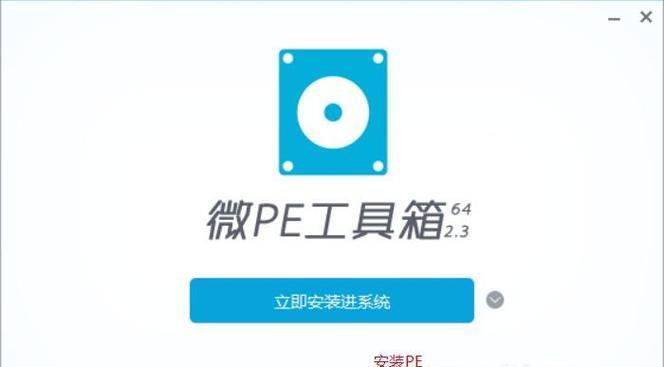
一:了解U盘PE系统的作用及安装原理
U盘PE系统是一种可在U盘上运行的操作系统,用于修复电脑故障和恢复数据。它通过将操作系统的镜像文件制作成启动盘,并将其写入U盘中实现。在删除U盘PE系统之前,我们需要了解其安装原理及相关知识。
二:备份重要数据
在删除U盘PE系统之前,为避免误删重要文件,我们需要先备份U盘中的重要数据。将数据复制到计算机硬盘或其他存储设备中,确保数据的安全。
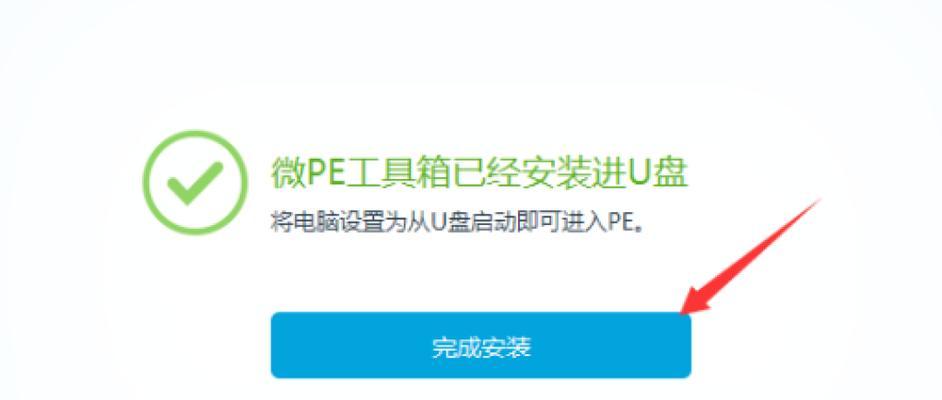
三:格式化U盘
格式化U盘是删除PE系统的一种简单有效的方法。打开电脑资源管理器,在“我的电脑”中找到U盘所对应的驱动器,右键点击并选择“格式化”选项。在弹出的对话框中,选择合适的文件系统(如FAT32或NTFS)并点击“开始”按钮,等待格式化过程完成。
四:使用磁盘管理工具删除分区
如果U盘中存在多个分区,我们可以使用磁盘管理工具删除包含PE系统的分区。打开“控制面板”,找到“系统和安全”选项,进入“管理工具”中的“计算机管理”。在左侧导航栏中点击“磁盘管理”,找到U盘所对应的分区,在其上右键点击并选择“删除卷”。
五:使用第三方工具删除PE系统
除了系统自带的磁盘管理工具外,还有许多第三方工具可以帮助我们删除U盘中的PE系统。例如,可以使用DiskGenius、EaseUSPartitionMaster等软件来删除U盘中的PE系统。下载并安装合适的工具后,打开软件,选择U盘所对应的分区,并进行删除操作。
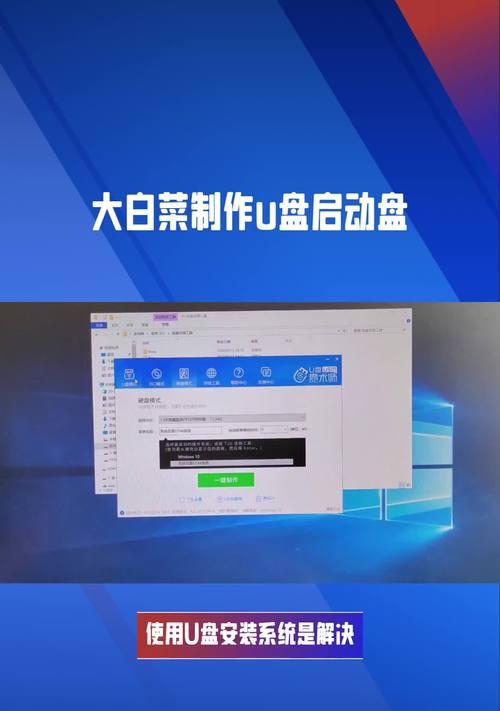
六:使用命令行删除PE系统
在Windows系统中,我们还可以通过命令行方式来删除U盘中的PE系统。按下Win+X组合键,在弹出的菜单中选择“命令提示符(管理员)”。在命令提示符窗口中输入“diskpart”命令,并回车。接着,依次输入“listdisk”、“selectdiskx”、“listpartition”、“selectpartitionx”、“deletepartition”命令来删除PE系统所在的分区。
七:使用专用的U盘格式化工具
有些U盘制作PE系统时会分成多个分区,而系统自带的格式化工具只能删除一个分区。这时,我们可以使用专门的U盘格式化工具来删除整个U盘的分区和PE系统。例如,可以使用HPUSBDiskStorageFormatTool等工具来格式化U盘,将其还原为初始状态。
八:使用U盘制作工具重新制作U盘
如果以上方法都无法删除U盘中的PE系统,我们可以考虑重新制作U盘。下载并安装合适的U盘制作工具,选择需要制作的PE系统镜像文件,并按照软件提供的操作步骤重新制作U盘。这样可以覆盖原有的PE系统,达到删除的效果。
九:删除U盘中的PE系统文件
除了删除分区外,我们还可以手动删除U盘中的PE系统文件来实现删除效果。打开U盘,找到PE系统所在的文件夹或文件,右键点击并选择“删除”。根据系统提示,确认删除操作并等待删除完成。
十:重启电脑确认PE系统已被删除
删除U盘中的PE系统后,我们需要重新启动电脑,以确认PE系统是否已被成功删除。在重启过程中,我们可以观察U盘是否被正确识别,以及系统是否正常运行。
十一:注意事项:谨慎操作,避免误删其他文件
在删除U盘中的PE系统时,我们要谨慎操作,避免误删其他重要文件。在删除之前,最好做好备份工作,并仔细确认删除操作的对象。如果不确定是否可以删除某个文件或分区,建议先咨询专业人士或搜索相关教程。
十二:小心避免病毒传播
在删除U盘中的PE系统时,我们应小心避免病毒传播。由于PE系统常用于修复电脑故障,有些病毒可能会隐藏在PE系统中。在删除过程中,最好先进行病毒扫描,确保U盘中没有潜在的威胁。
十三:合理利用U盘空间
在删除U盘中的PE系统后,我们可以合理利用其剩余空间。可以将其用作文件存储、移动软件存储或备份数据等用途。通过充分利用U盘空间,我们可以提高其使用效率。
十四:定期清理U盘中的无用文件
为了保持U盘的良好状态和充足的存储空间,我们应定期清理U盘中的无用文件。可以使用系统自带的磁盘清理工具或第三方清理软件,删除临时文件、垃圾文件和无效快捷方式等,提升U盘性能和可用空间。
十五:
删除U盘中的PE系统可以释放出宝贵的存储空间,并使U盘恢复为普通存储设备。本文介绍了多种删除U盘PE系统的方法,包括格式化、使用磁盘管理工具、第三方工具、命令行和重新制作U盘等。在操作过程中要谨慎,避免误删重要文件,并合理利用U盘空间,保持其良好性能。